Soshphone 4G : verrouiller et déverrouiller l’écran
À tout moment, vous pouvez verrouiller et déverrouiller l'écran de votre Soshphone 4G pour éviter qu'il ne se déclenche à votre insu lorsqu'il est au fond de votre poche ou de votre sac. Voici la marche à suivre.
Verrouiller le clavierFaites un appui bref sur le bouton Marche/Arrêt situé sur le côté droit du mobile. |
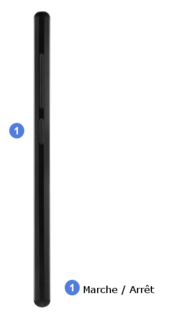 |
Déverrouiller le clavier
|
 |
Accéder au menuDepuis l’écran d’accueil, appuyez sur l’icône Applis. |
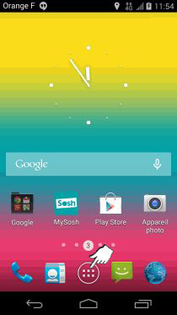 |
Sélectionner l’icône Paramètres |
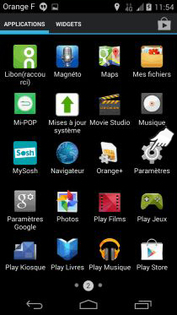 |
Aller dans Affichage |
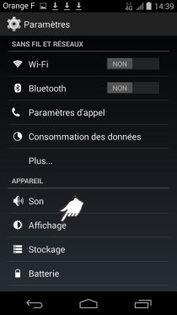 |
Verrouiller l’écran automatiquementAppuyez sur Veille pour régler le délai de verrouillage de l’écran. |
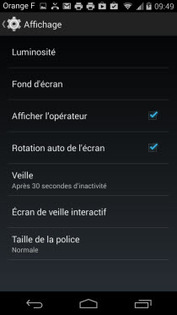 |
Régler le délai de verrouillageVous pouvez fixer le temps d’inactivité au bout duquel l’écran se verrouille :
Appuyez sur le bouton correspondant au délai qui vous convient. Celui-ci devient bleu. |
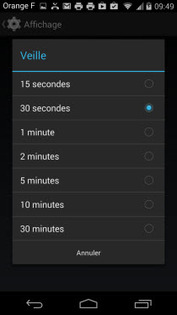 |
Verrouillage automatique modifiéLe mobile revient à l’écran précédent. Le délai fixé s’affiche sous Veille. |
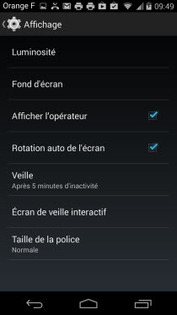 |
Votre avis est traité de façon anonyme, merci de ne pas communiquer de données personnelles (nom, mot de passe, coordonnées bancaires...)
Besoin de contacter le service client ou d'une aide supplémentaire ? Rendez-vous sur "Aide et contact"
Votre avis est traité de façon anonyme, merci de ne pas communiquer de données personnelles (nom, mot de passe, coordonnées bancaires...)
Besoin de contacter le service client ou d'une aide supplémentaire ? Rendez-vous sur "Aide et contact"